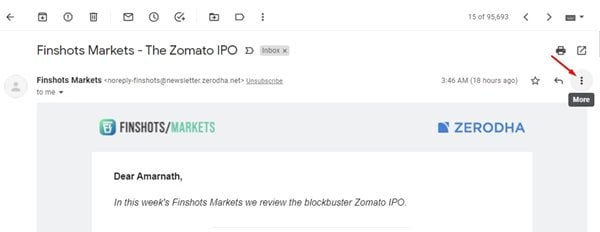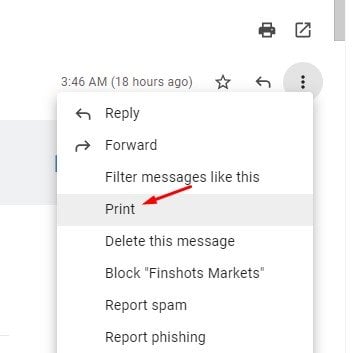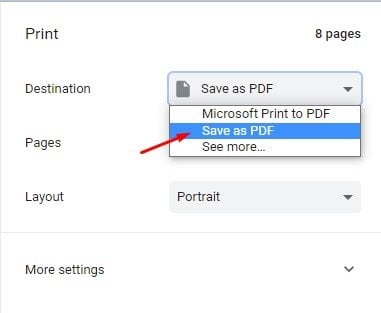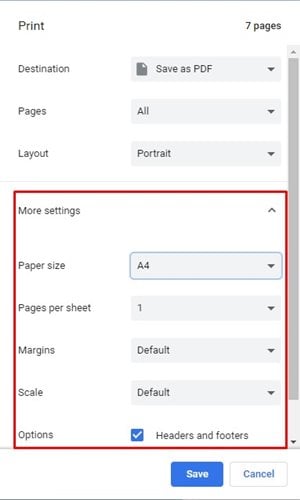Admettons, il existe des centaines de services de messagerie. Cependant, parmi tous ceux-ci, c’est Gmail qui se démarque de la foule. Bien que les particuliers utilisent Gmail à des fins personnelles, de nombreux utilisateurs l’utilisent pour recevoir des e-mails professionnels.
Nos OTP bancaires, les détails des transactions, les reçus essentiels, etc., atterrissent parfois sur la boîte de réception de Gmail. Il peut arriver que vous souhaitiez enregistrer un e-mail dans Gmail au format PDF. La conversion des e-mails Gmail en PDF semble être la meilleure option si vous souhaitez partager un e-mail particulier avec d’autres personnes.
De plus, au lieu d’envoyer un long fil de discussion, vous pouvez envoyer une partie de l’e-mail au format PDF sur lequel vous souhaitez que d’autres personnes se concentrent. Donc, si vous souhaitez enregistrer un message Gmail au format PDF, vous lisez le bon article.
Étapes pour enregistrer les messages Gmail au format PDF
L’enregistrement des messages Gmail au format PDF est assez simple, à condition que vous ayez accès à un ordinateur/ordinateur portable. Ci-dessous, nous avons partagé un guide étape par étape sur la façon d’enregistrer les messages Gmail au format PDF. Vérifions.
Étape 1. Tout d’abord, ouvrez votre navigateur Web préféré et connectez-vous avec votre compte Gmail.
Étape 2. Ouvrez maintenant la menace que vous souhaitez enregistrer au format PDF. Maintenant, dans le coin supérieur droit, cliquez sur le bouton Plus.
Étape 3. Dans la liste des options, cliquez sur Imprimer.
Étape 4. Maintenant, une boîte de dialogue d’impression apparaîtra. Dans le menu déroulant derrière l’imprimante, sélectionner l’option Enregistrer au format PDF.
Étape 5. Faites maintenant défiler vers le bas et sélectionnez la mise en page, les pages que vous souhaitez inclure. Vous pouvez même ajuster les marges.
Étape 6. Une fois terminé, cliquez sur le bouton Enregistrer et choisissez l’emplacement pour enregistrer le fichier PDF.
C’est ça! Vous avez terminé. Le message Gmail sera enregistré au format PDF sur votre ordinateur.
Donc, cet article explique comment enregistrer un message Gmail au format PDF. J’espère que cet article vous a aidé! Veuillez également le partager avec vos amis. Si vous avez des doutes à ce sujet, faites-le nous savoir dans la zone de commentaire ci-dessous.